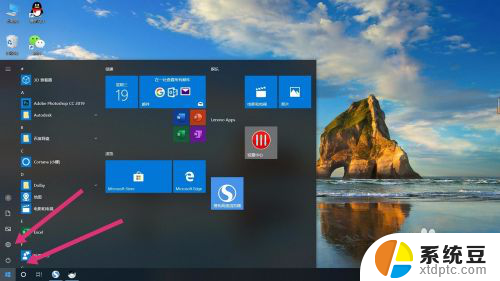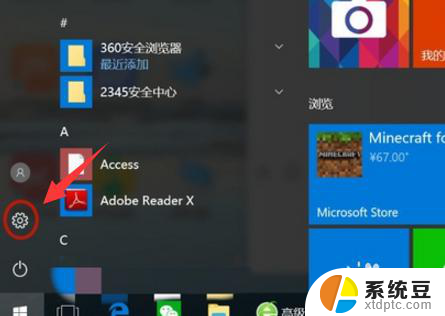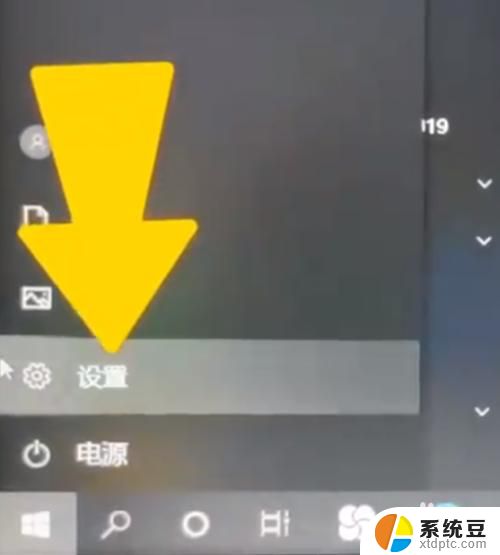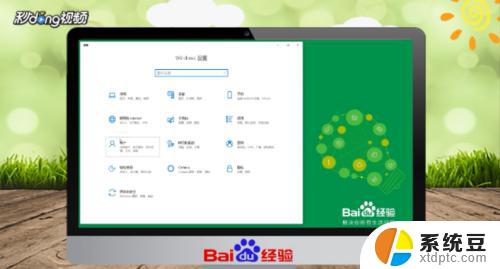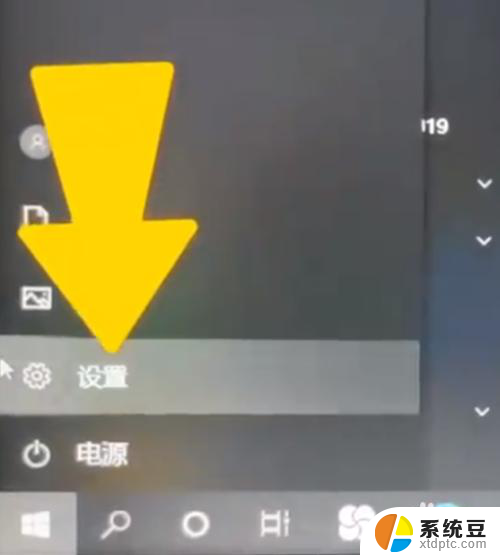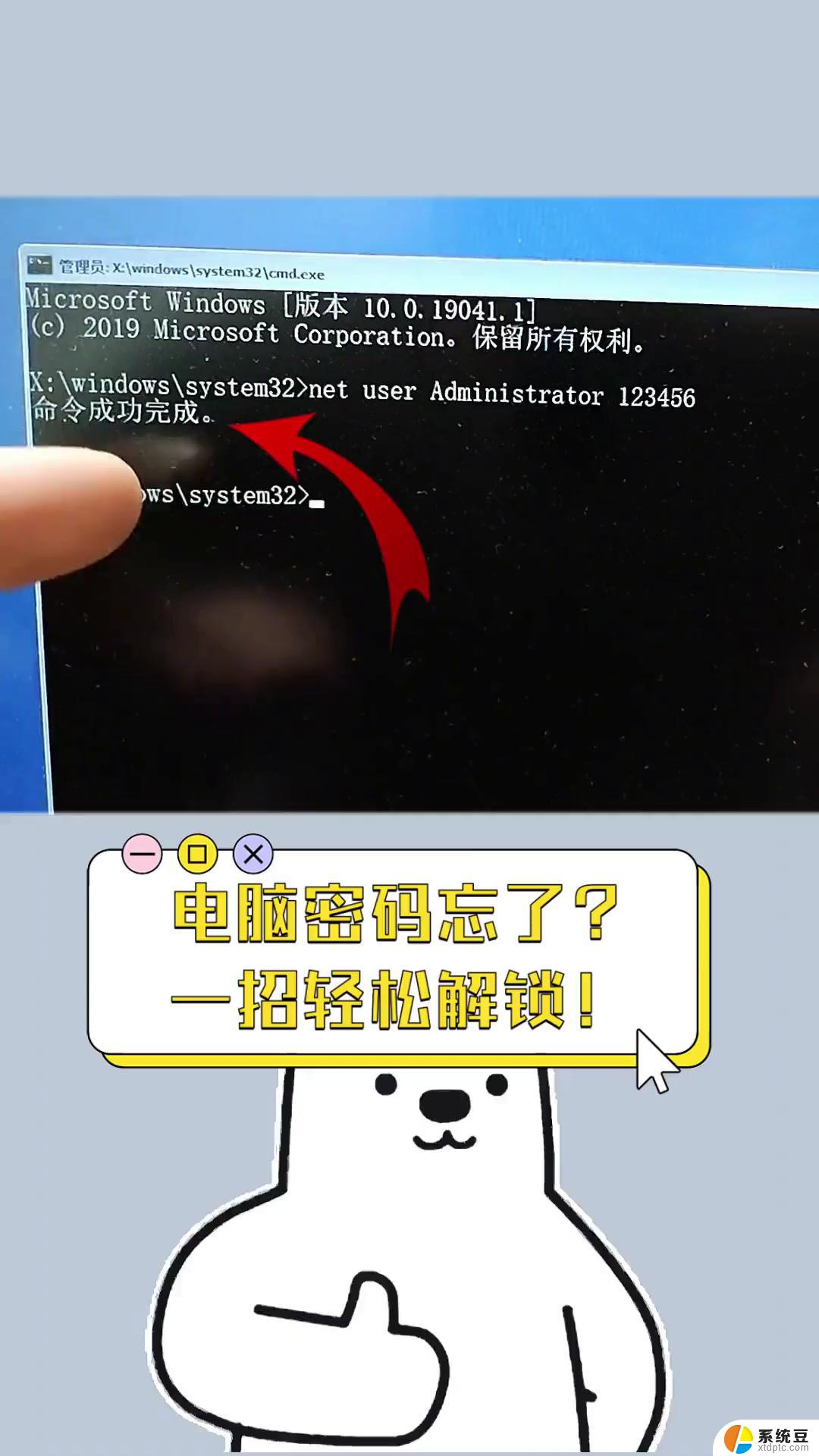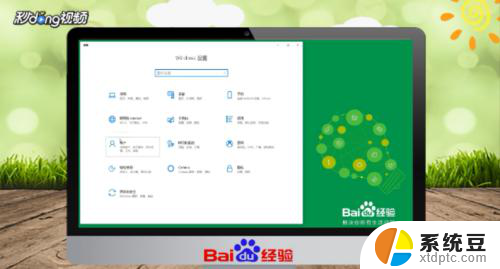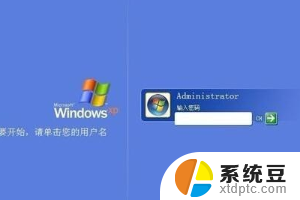电脑锁屏密码怎么删除 怎样重置电脑开机密码
更新时间:2024-05-05 16:59:16作者:xtliu
电脑锁屏密码忘记了怎么办?如果您忘记了电脑的锁屏密码,不要慌张可以通过重置或删除密码的方法来解决这个问题,重置电脑开机密码可以通过系统自带的重置功能或者使用重置工具来实现。而删除电脑锁屏密码则需要您在登录界面输入管理员密码或者使用安全模式来操作。在日常使用电脑的过程中,遇到密码问题是很常见的,因此掌握这些方法可以帮助您更好地解决密码遗忘的困扰。
操作方法:
1.首先打开电脑左下角“开始”选项,点击“设置”按钮,如图所示;
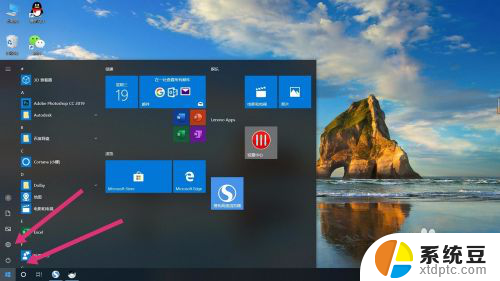
2.点开”设置“后,点击”账户“选项,如图所示;
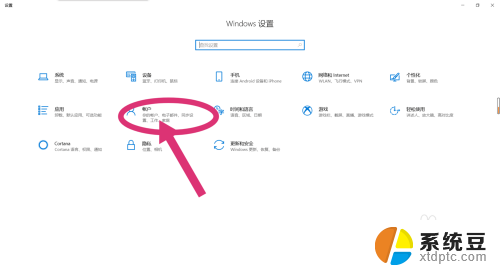
3.点开”账户“选项后,在左侧选择“登录选项”选项,如图所示;
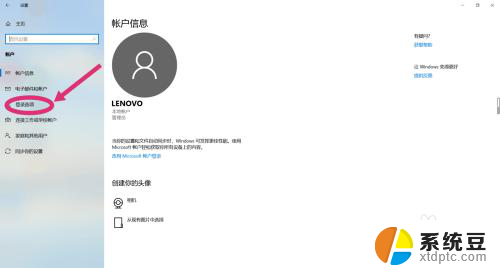
4.点击完“登录选项”后,选择“密码”选项。点击“更改”,如图所示;
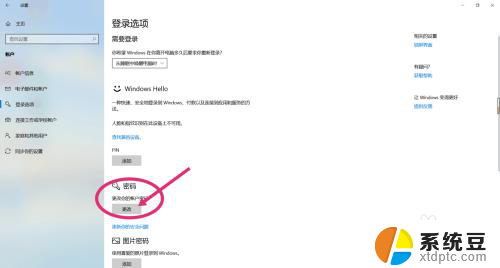
5.更改密码需要先确认你当前的密码,输入完当前密码后。点击“下一步”,如图所示;
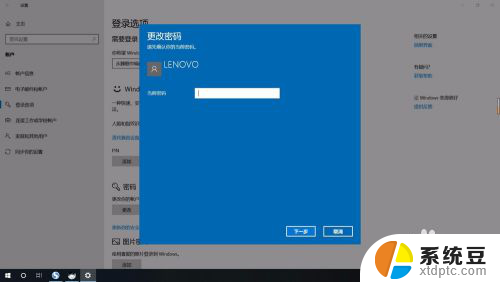
6.进入到下一步后,会让你输入新密码。关键步骤:这时选项内什么都不要填写,直接点击“下一步”,这样就已经取消开机以及锁屏密码,开机时会直接进入桌面。
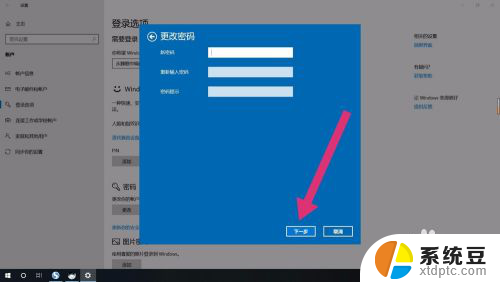
以上就是如何删除电脑的锁屏密码的全部内容,如果你遇到这种情况,你可以按照以上步骤来解决,非常简单快速。